Linux安装Oracle11g详细步骤及问题汇总
一、 安装前准备工作
1、检查Linux系统是64位还是32位
getconf LONG_BIT2、下载oracle11g并解压,先登录在下载
官方下地址:
http://www.oracle.com/technetwork/database/enterprise-edition/downloads/index.html
以下两网址来源此官方下载页网。
win 64位操作系统 下载地址:
http://download.oracle.com/otn/nt/oracle11g/112010/win64_11gR2_database_1of2.zip
http://download.oracle.com/otn/nt/oracle11g/112010/win64_11gR2_database_2of2.zip
linux 64位操作系统 下载地址:
wget http://download.oracle.com/otn/linux/oracle11g/R2/linux.x64_11gR2_database_1of2.zip
wget http://download.oracle.com/otn/linux/oracle11g/R2/linux.x64_11gR2_database_2of2.zip解压到同一目录下,默认为database
unzip linux.x64_11gR2_database_1of2.zip
unzip linux.x64_11gR2_database_2of2.zip进入database目录看解压后文件列表

3、修改操作系统核心参数
root用户执行下列步骤:
1)修改用户的SHELL限制,修改/etc/security/limits.conf文件
在 /etc/security/limits.conf中,添加
oracle soft nofile 65536
oracle hard nofile 65536
oracle soft nproc 16384
oracle hard nproc 163842)修改/etc/sysctl.conf文件
kernel.shmmax = 2147483648
kernel.shmmni = 4096
kernel.shmall = 2097152
kernel.sem = 510 32000 100 128
fs.file-max = 65536
net.ipv4.ip_local_port_range = 1024 65000
net.core.rmem_default = 4194304
net.core.rmem_max = 4194304
net.core.wmem_max = 16777216
net.core.wmem_default = 266960要使/etc/sysctl.conf更改立即生效,执行以下命令
sysctl -p几个内核参数的含义说明如下:
| 参数 | 推荐值 | 说明 |
| shmmax | 64bit操作系统,Physical MEM*1024*1024*1024 32bit操作系统,4G*1024*1024*1024 =4294967295 | 用于定义单个共享内存段的最大值,shmmax 设置应该足够大,能在一个共享内存段下容纳下整个的SGA ,设置的过低可能会导致需要创建多个共享内存段,这样可能导致系统性能的下降 |
| shmmni | 4096 | 共享内存段的最大数量 |
| shmall | 至少ceil(shmmax/PAGE_SIZE) | Linux 共享内存页大小为4KB, 共享内 存段的大小都是共享内存页大小的整数倍。 |
| sem | 250 32000 100 128 | 信号量;顺序:SEMMSL, SEMMNS, SEMOPM, SEMMNI |
| SEMMSL | 最小250;对于processes参数设置较大的系统建议设置为processes+10 | 每个信号量set中信号量最大个数 |
| SEMMNS | 至少32000; SEMMSL * SEMMNI | linux系统中信号量最大个数 |
| SEMOPM | 至少100;或者等于SEMMSL | semop系统调用允许的信号量最大个数 |
| SEMMNI | 最少128 | linux系统信号量set最大个数 |
4、创建相关用户和用户组
groupadd oinstall
groupadd dba
useradd -g dba -G oinstall -m oracle
passwd oracle
然后会让你输入密码,连续输入2次,保持一致,回车确认
5、创建数据库软件目录和数据文件存放目录,目录位置,应选用磁盘空间大的。
mkdir -p /opt/oracle/
mkdir -p /opt/oracle/oracle/product
mkdir -p /opt/oracle/oradata/
更改oracle目录的own
chown -R oracle:dba /opt/oracle6、配置环境变量
以root用户执行su - oracle切换为oracle用户,再执行以下操作
修改$HOME/.bash_profile文件,增加下面内容
export ORACLE_BASE=/opt/oracle
export ORACLE_HOME=$ORACLE_BASE/product/11.2.0/dbhome_1
export ORACLE_SID=oradb
export PATH=$PATH:$HOME/bin:$ORACLE_HOME/bin
export LD_LIBRARY_PATH=$ORACLE_HOME/lib:/usr/lib
二、安装
需要图形界面,如果是虚拟机,必须通过vnc等工具链接进行操作。
打开一个终端,进入目录database(之前解压后目录),切换到oracle用户,执行安装命令
./runInstaller如下图,会出现检查临时空间和交换空间,及监视器的提示,未满足监视器配置,需根据提示进行修改,满足要求,并继续。
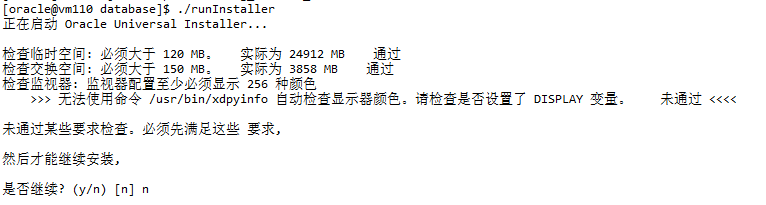
当检查均通过,会出现oracle安装界面
如此时安装界面出现乱码,可能是系统语言为中文导致,需要临时修改系统语言
查看Linux系统语言
echo $LANG修改Linux系统语言
export LANG='en_US'******linux解决xhost: unable to open display**************
实用技巧:在Linux下设置xhost方法步骤
第一步:用root登陆linux,启动vnc服务;
第二步:根据vnc起来的端口,设置export DISPLAY=localhost:1(1表示vnc在第一个tty上启动的),vnc的启动信息见附件1;
第三步:执行xhost +,并且提示“access control disabled, clients can connect from any host”才正确。
linux下的操作日志如下:vncserver--需要安装
[root@localhost ~]# vncserver
New 'localhost:1 (root)' desktop is localhost:1
Starting applications specified in /root/.vnc/xstartupLog file is /root/.vnc/localhost:1.log
[root@localhost ~]# export DISPLAY=localhost:1
[root@localhost ~]# xhost +
access control disabled, clients can connect from any host
在设置xhost时,出现了unable的问题。使用上诉方法就可以搞定。
关闭安装程序,再重新执行安装命令
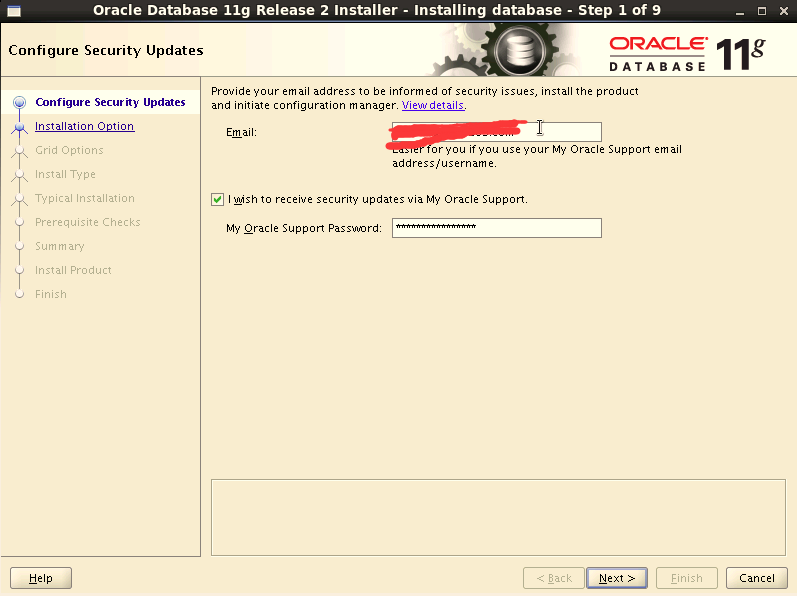
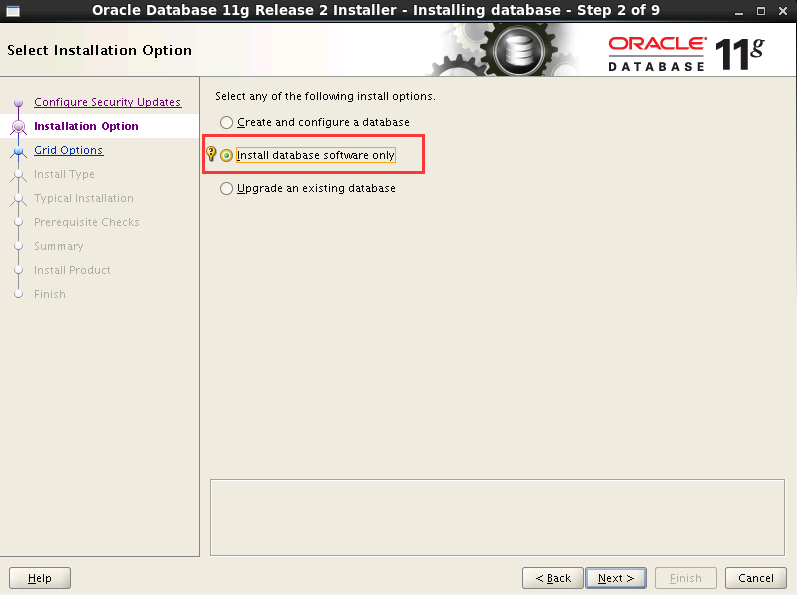
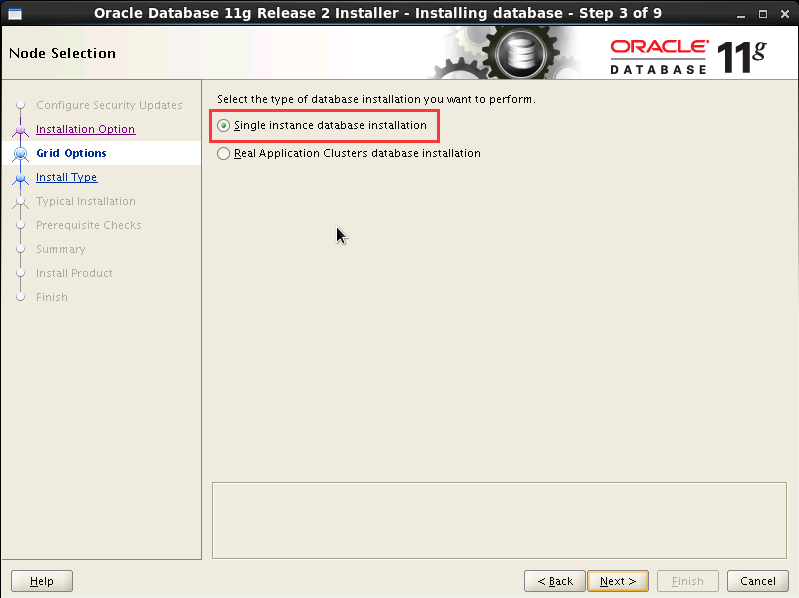
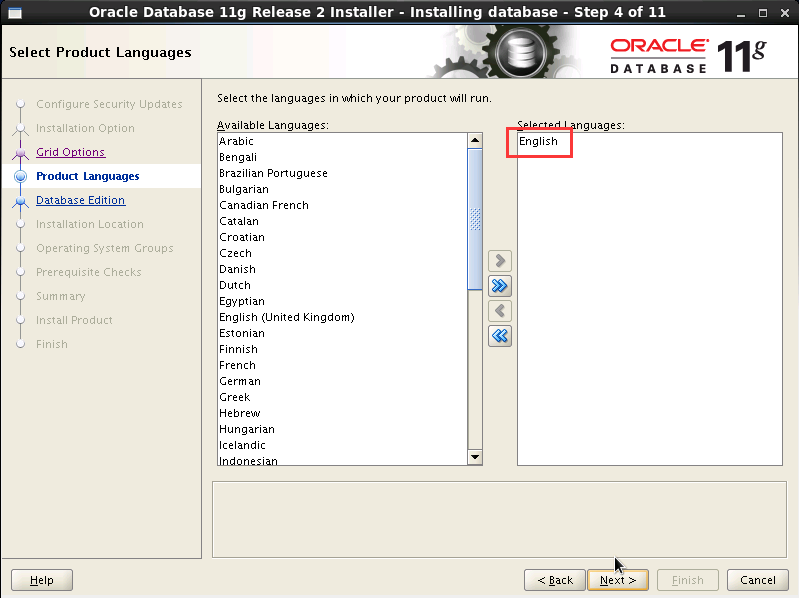
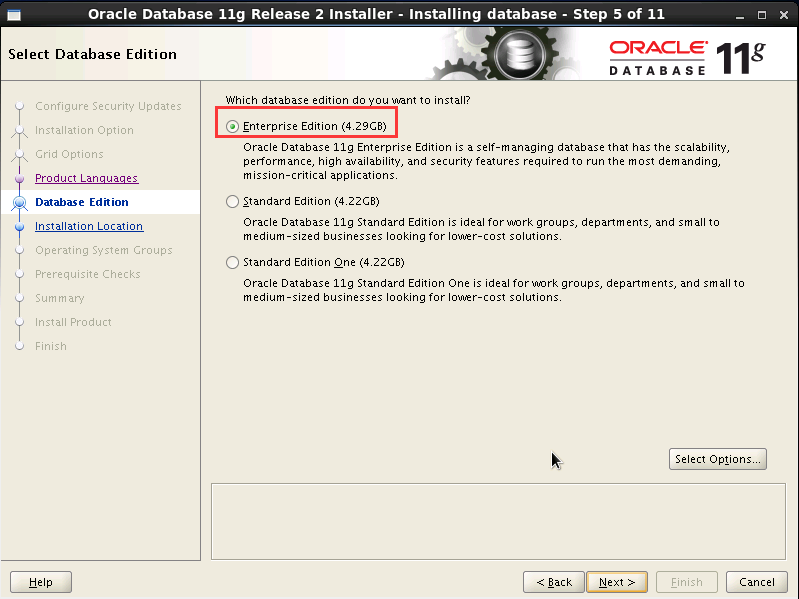
之前配置的oracle环境变量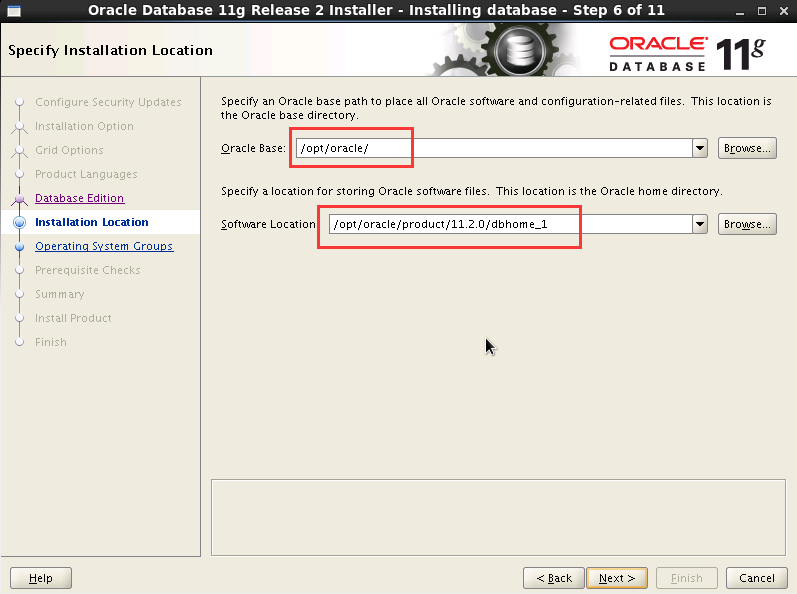
检查系统需要的lib包,有些lib包版本高,直接勾选忽略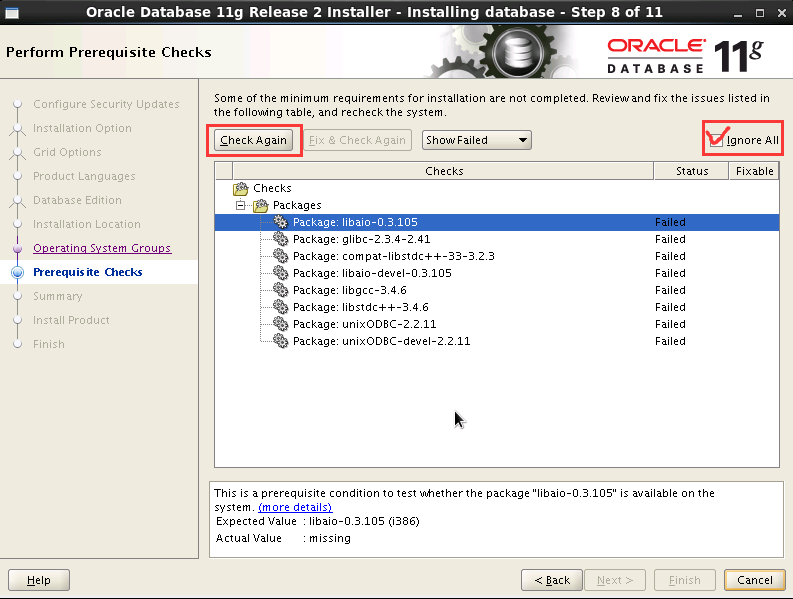
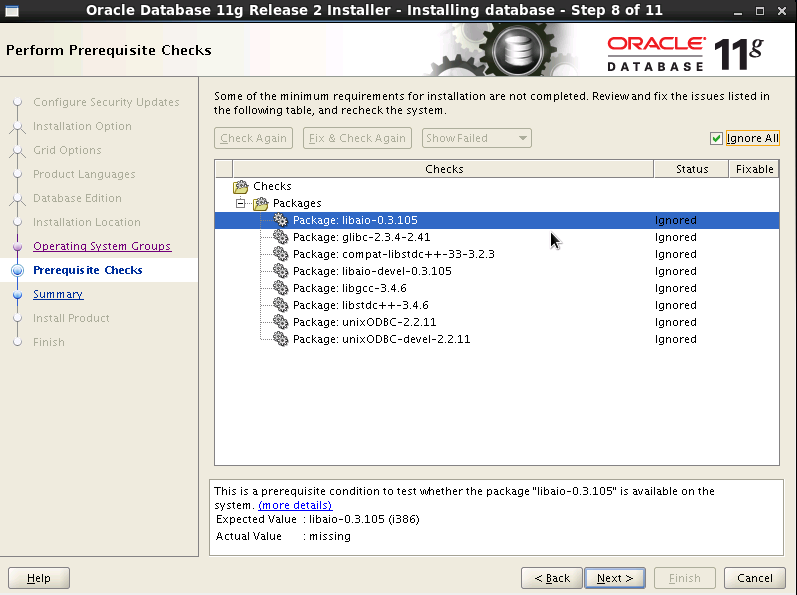
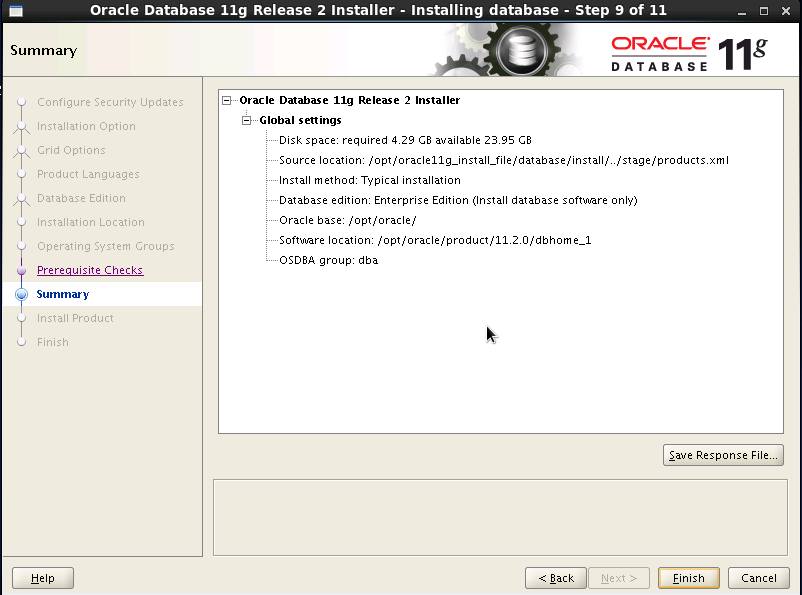
点击完成(Finish),开始安装,安装完成后,系统会提示需要使用root权限执行2个shell脚本。
根据提示路径,找到文件位置
打开终端,使用root用户
su – root
cd /opt/oracle/product/11.2.0/dbhome_1
sh root.sh
cd /opt/oracle/oraInventory
sh orainstRoot.sh 三、使用
1、创建数据库
切换到oracle用户,使用图形界面,新建一个终端,输入命令,弹出如下界面。
dbca如遇到命令不能执行情况,执行命令
source .bash_profile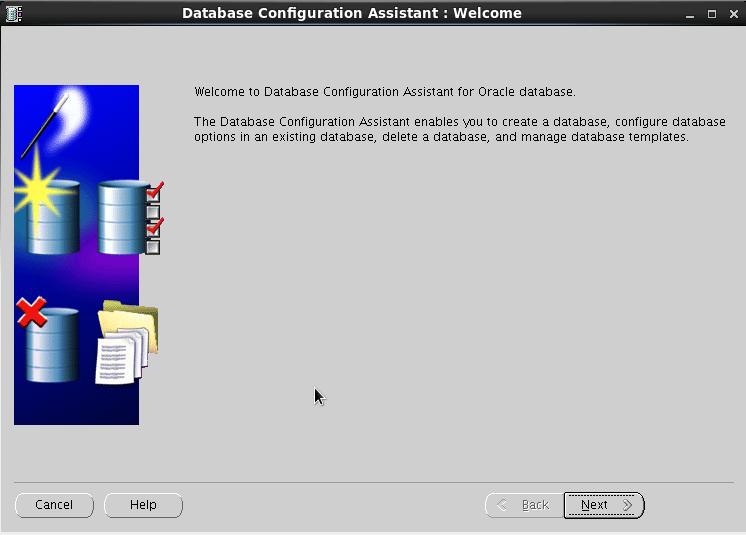
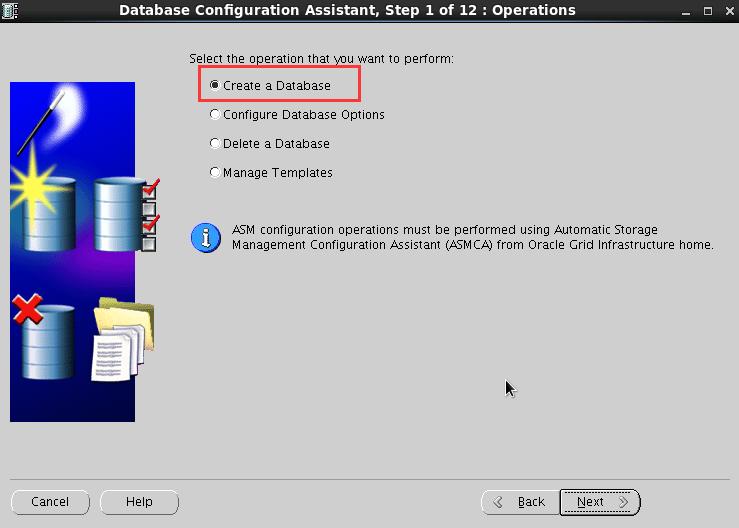

此处设置应与之前设置环境变量SID保持一致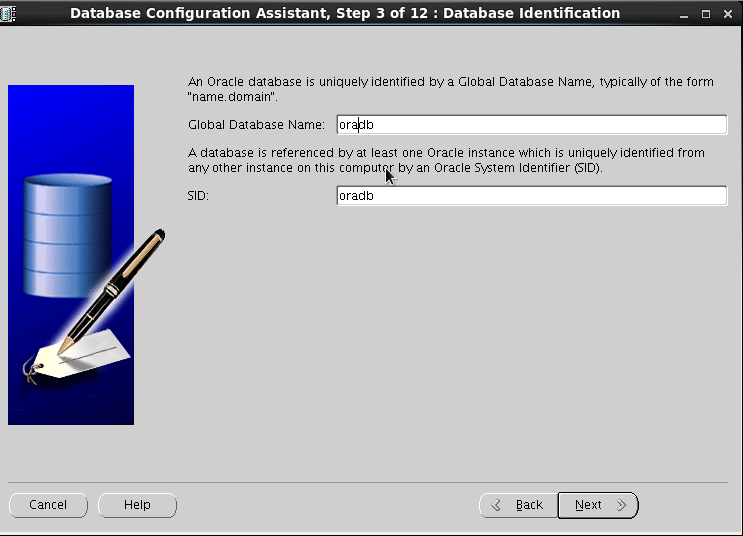

设置密码,所有用户为同一密码,若需要单独设置,选择Use Different Administrative Passwords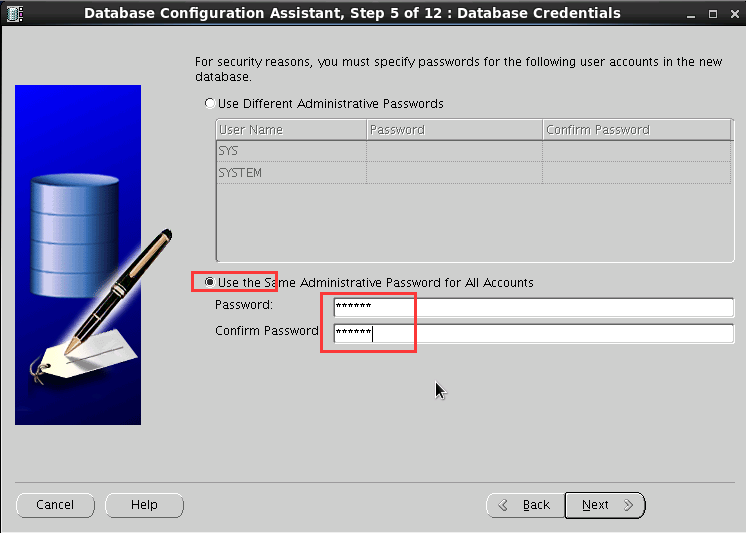
配置数据库文件保存路径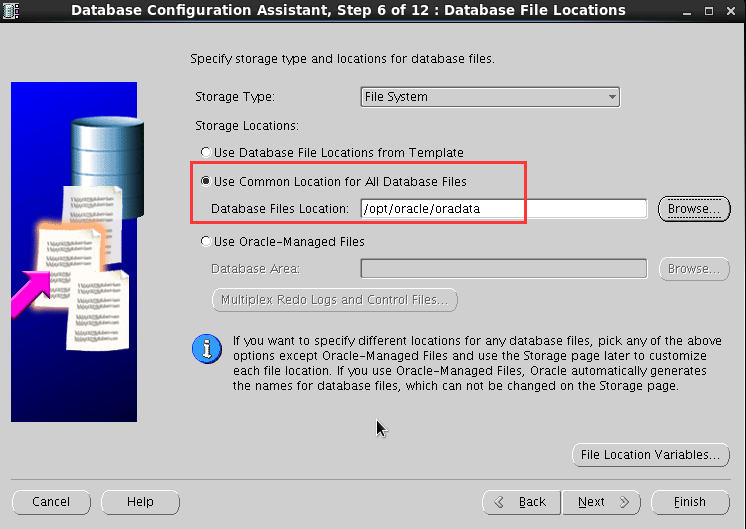
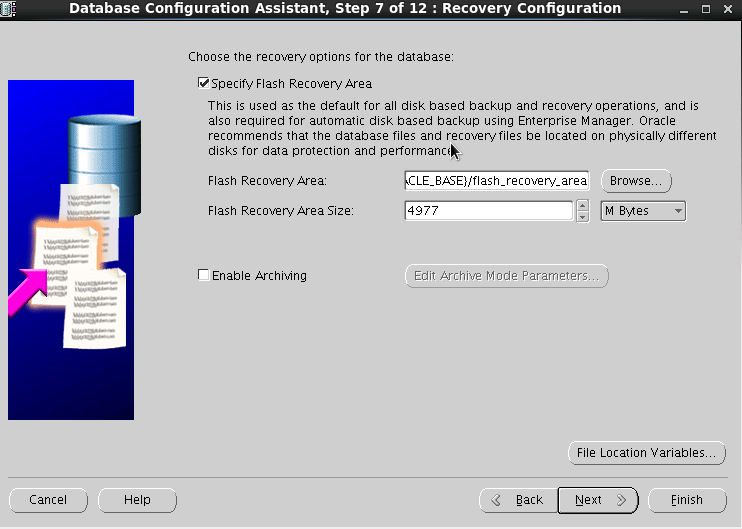
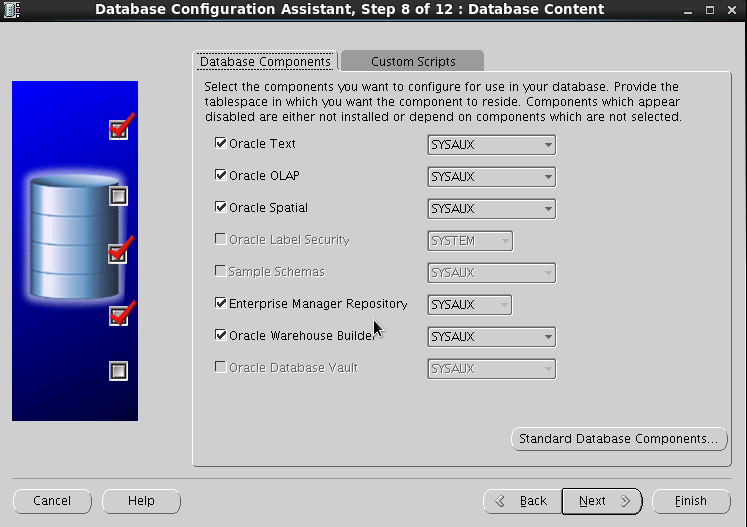
设置内存使用及字符集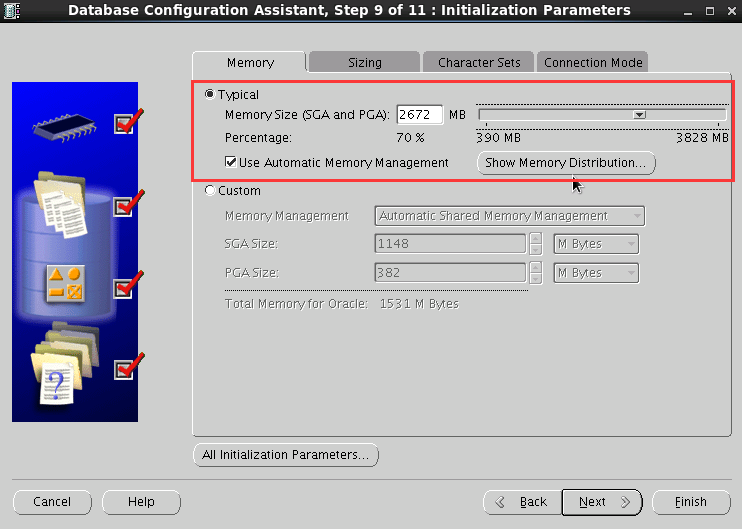
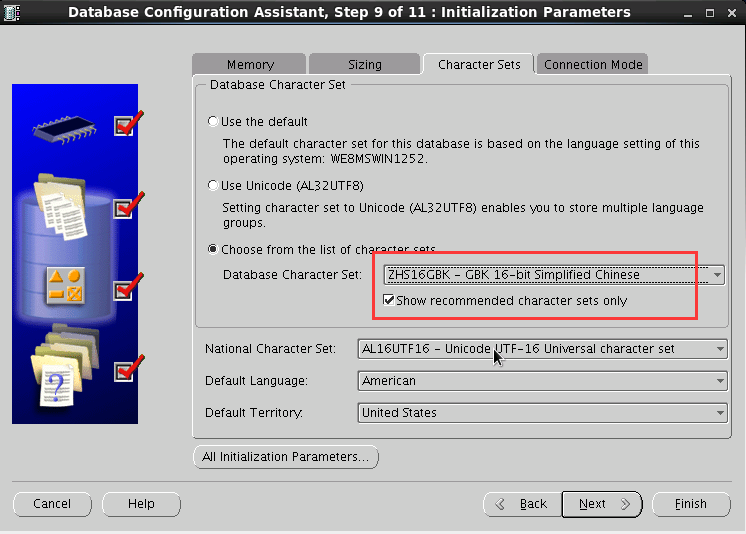
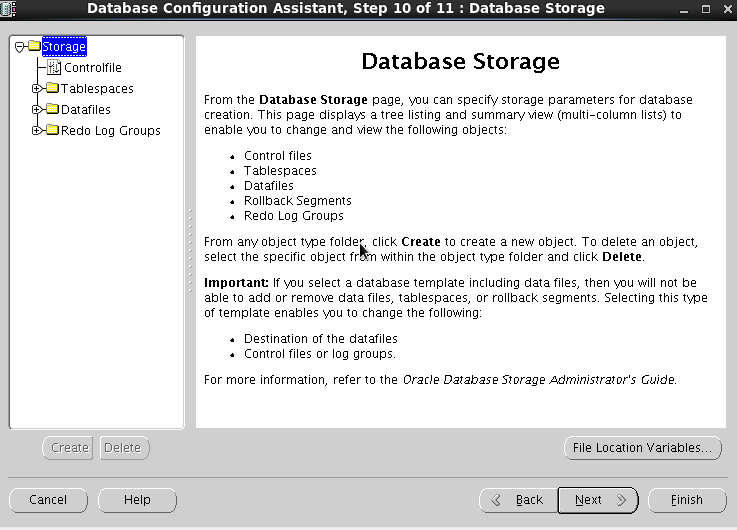
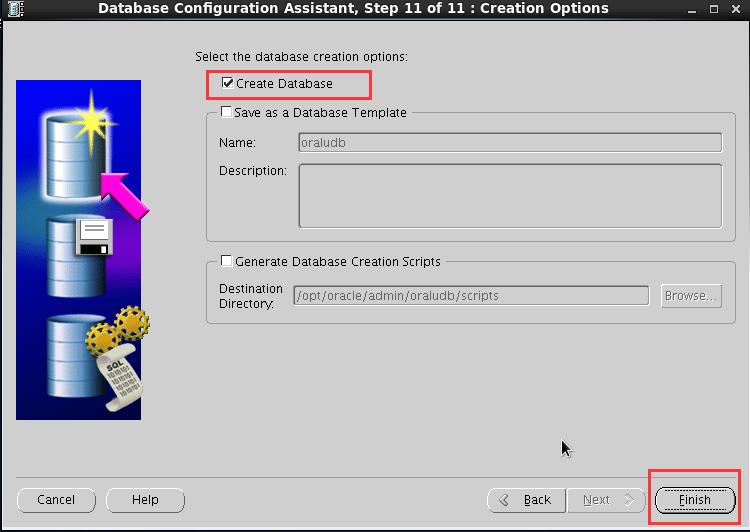
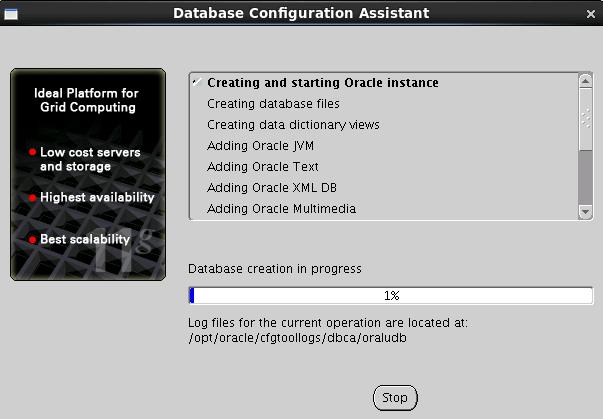
2、配置监听及本地网络服务
切换到oracle用户,使用图形界面,新建一个终端,输入命令,弹出如下界面。
netca如遇到命令不能执行情况,执行命令
source .bash_profile
1)创建服务监听
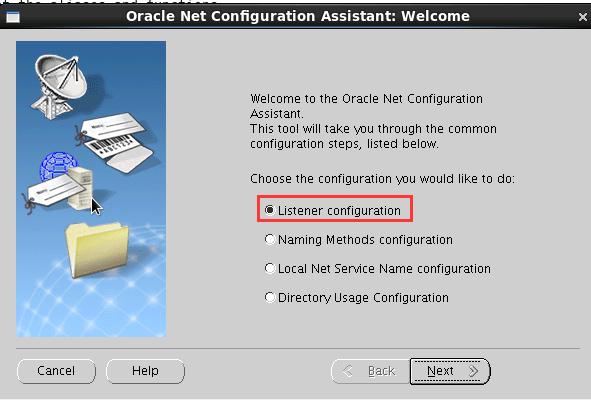
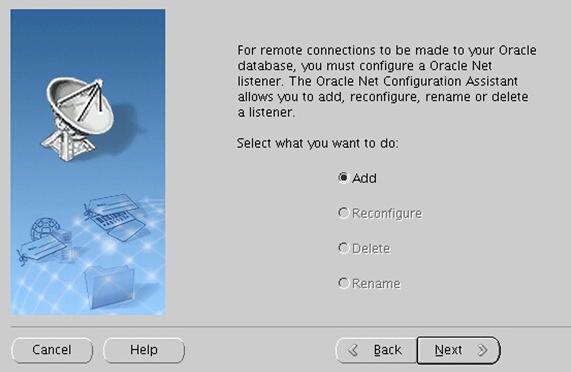
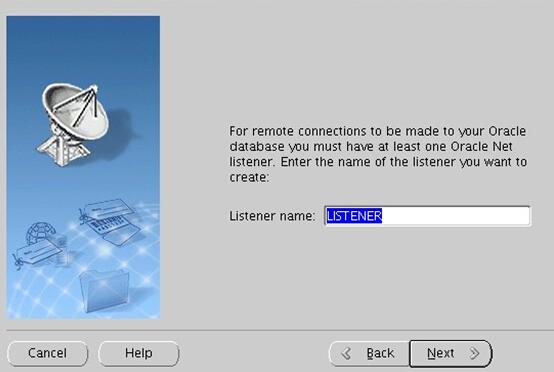
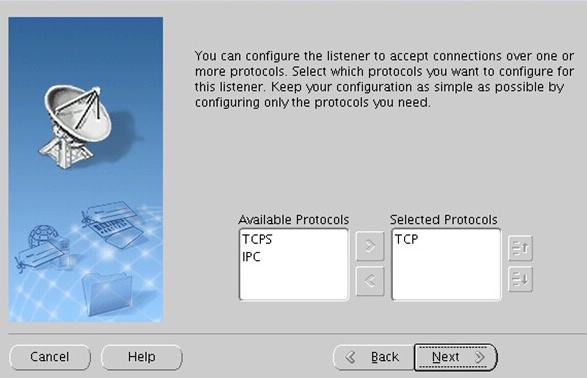
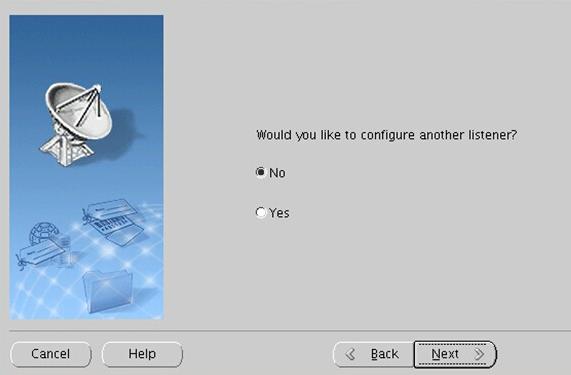
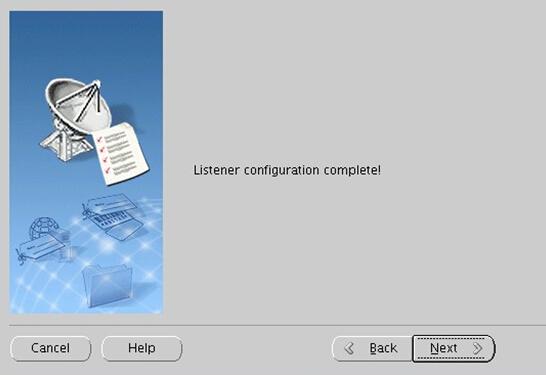
2)配置本地网络服务名
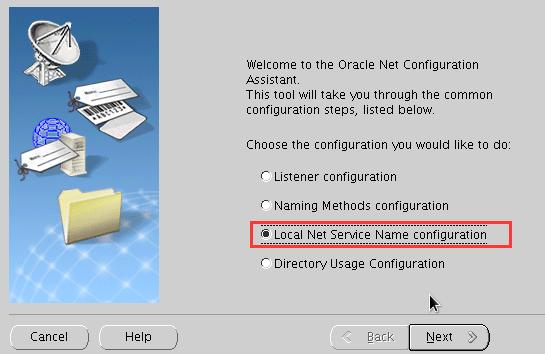
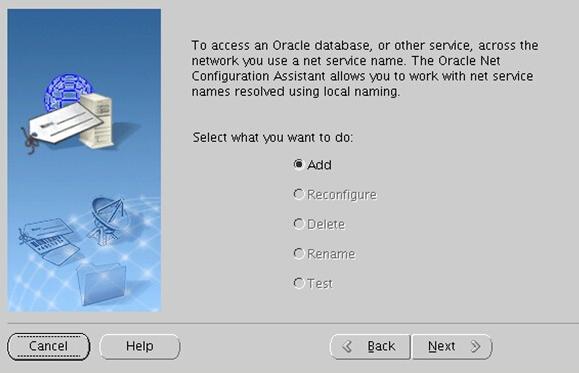
输入连接的oracle服务器的数据库实例名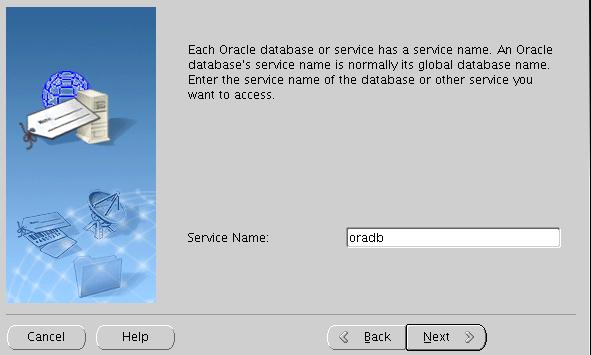
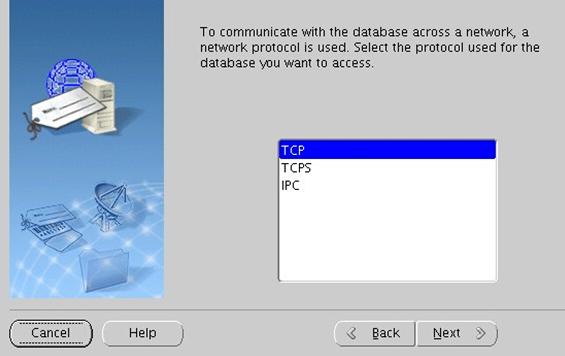
输入oracle服务器的IP地址
进行测试,选择Change Login,输入之前配置的oracle的用户名和密码,点击OK
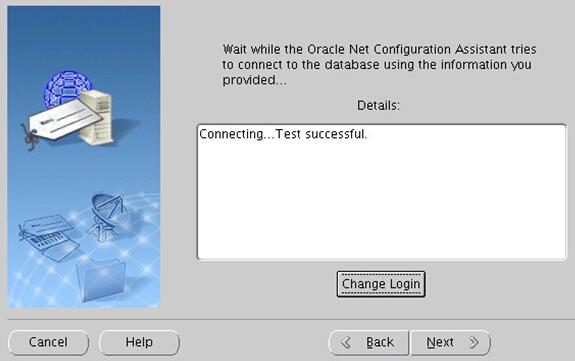
设置本地网络服务名称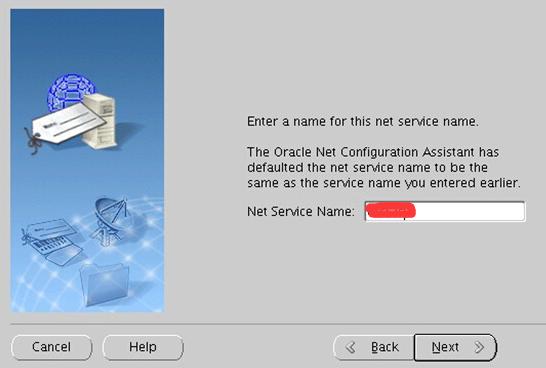
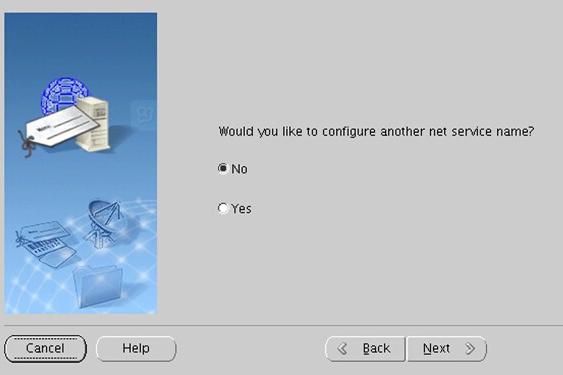
配置完成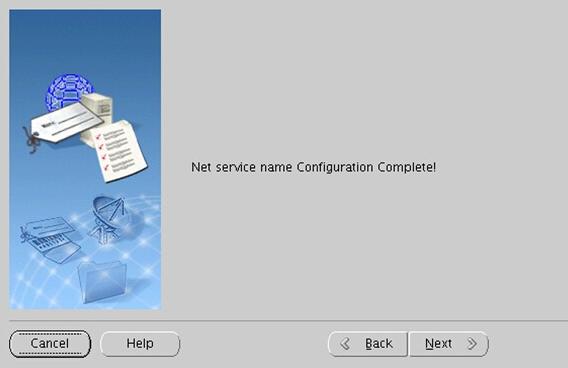























 503
503











 被折叠的 条评论
为什么被折叠?
被折叠的 条评论
为什么被折叠?










